Win7系统虽然没有Win10系统版本新,但是到目前使用的人数还是很多的。使用Win7系统的小伙伴们可能会遇到过类似歌曲自动播放等事件,不知道怎么解决,没关系,接下来就给大家分享一下Win7系统中是如何关闭自动播放功能的,让我们一起看看吧。
Win7关闭自动播放功能步骤:
在电脑桌面右击“计算机”或“我的电脑”,在出现的上下文菜单中选择“管理”;
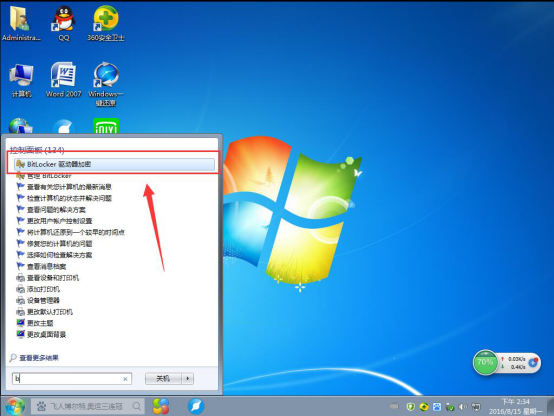
在“计算机管理”窗体中定位到“计算机管理 -》 服务和应用程序 -》 服务”,在右侧的“服务名称”下;
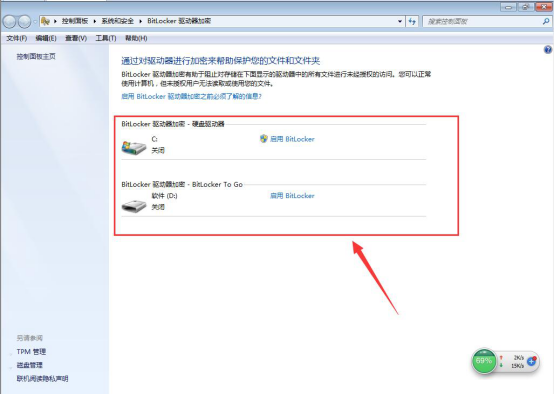
找到“Shell Hardware Detection”服务;
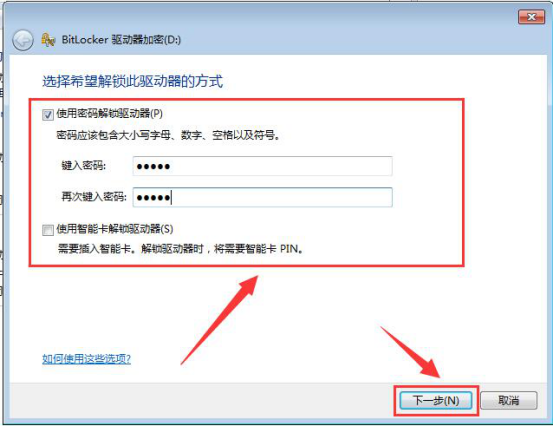
双击此服务打开属性窗体,在“常规”选项卡下设置启动类型为“手动”或者“禁用”;
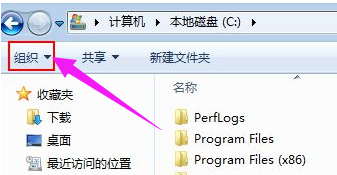
通过点击“停止”按钮设置服务状态为停止状态;
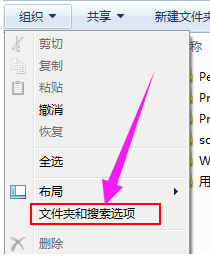
设置成功后,点击“确定”按钮即可。
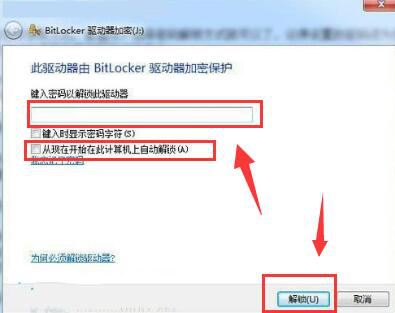
以上就是关于Win7系统中关闭自动播放功能的所有介绍了,希望可以帮助到大家。
大家可以关注系统之家重装系统,里面有多种系统可以选择,安装简单方便,而且有专业的人工客服,各种电脑系统问题都可以得到解决。
如何关闭电脑的自动播放功能?
一、属性设置法
如果你要关闭单个移动存储设备的“自动播放”功能,操作步骤如下:
1、单击“开始我的电脑”
2、在“有可移动存储的设备”下,右键单击需要的设备,如数码相机或CD-ROM驱动器,然后单击“属性”
3、单击“自动播放”选项卡,再单击“要更改的多媒体内容”,然后选中“选择一个操作来执行”复选钮,再单击“不执行操作”。对其他的多媒体类型,重复该步骤,最后“确定”。
对于光驱以外的可移动存储设备,必须在连接到计算机时,它才会出现在“我的电脑”的“移动存储设备”下。
二、组策略法
如果你想一次全部禁用自动播放功能,那么请按下述步骤操作:
1、单击“开始运行”,在“打开”框中,键入“gpedit.msc”,单击“确定”按钮,打开“组策略”窗口
2、在左窗格的“本地计算机策略”下,展开“计算机配置管理模板系统”,然后在右窗格的“设置”标题下,双击“关闭自动播放”
3、单击“设置”选项卡,选中“已启用”复选钮,然后在“关闭自动播放”框中单击“所有驱动器”,单击“确定”按钮,最后关闭“组策略”窗口。
在“用户配置”中同样也存在这个“关闭自动播放”设置。但“计算机配置”中的设置比“用户配置”中的设置优先。需要注意的是:“关闭自动播放”设置并不能够阻止自动播放音乐CD盘。要阻止音乐CD的自动播放,你就只有使用“属性设置法”了。
三、注册表设置法
单击“开始”“运行”输入regedit然后按下面的顺序操作就型了
[HKEY_CURRENT_USER/Software/Microsoft/Windows/CurrentVersion/Policies/Expolrer]
"NoDriveTypeAutoRun"指定按设备类型禁止自动播放。1:未知类型,4:可移动磁盘,8:硬盘,10:网络驱动器,20:光驱,40:RAM驱动器,80:未知类型,FF:所有类型。
若要禁止某一类型自动播放,直接使用对应的值,若要禁止几种类型,则使用它们数值相加的值,
如95=1+4+10+80,91=1+10+80,b5=1+4+10+20+80。 "NoDriveAutoRun"指定按盘符禁止自动播放
简单设置之后,win7自动播放功能就关闭了,有时插入有病毒的U盘到电脑,很容易致使系统中毒的。所以关闭比较安全。
如何禁止烦人的Win7的自动播放功能
Windows 7操作系统中可通过以下方式关闭自动播放功能:
1、Windows7操作系统,默认“自动播放”是开启的,如果想进行设置需要进入“控制面板”中“自动播放”选项(如下图,控制面板的查看方式为“大图标”):
2、在“自动播放”窗口中,不要选中“为所有媒体和设备使用自动播放”的复选框,然后点击“保存”按钮,即可关闭自动播放。如果想开启自动播放功能,只要勾选“为所有媒体和设备使用自动播放”的复选框“保存”即可。
3、对某一个格式和类型设置独立的打开方式;
win7如何关闭自动播放
在windows7中关闭自动播放方法:
1、在开始菜单中进入控制面板。
2、在控制面板右上角“查看方式”处选择大图标。
3、在选项列表中选择“自动播放”。
4、在窗口左上角取消勾选“为所有设备和媒体使用自动播放”,或逐项设置自动播放选项。
5、可点击窗口下方的“重置所有默认项”来恢复系统出厂设置。
6、点击确定退出,插入U盘或媒体文件到电脑时,自动播放不会自动弹出。
